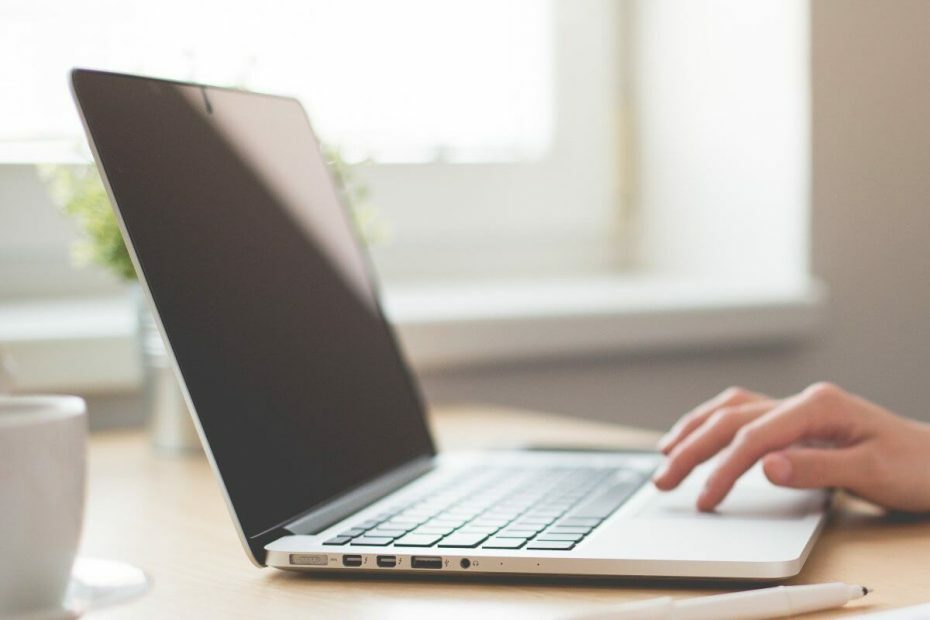
Bu yazılım, sürücülerinizi çalışır durumda tutar, böylece sizi yaygın bilgisayar hatalarından ve donanım arızalarından korur. Tüm sürücülerinizi şimdi 3 kolay adımda kontrol edin:
- DriverFix'i indirin (doğrulanmış indirme dosyası).
- Tıklayın Taramayı Başlat tüm sorunlu sürücüleri bulmak için.
- Tıklayın Sürücüleri güncelle yeni sürümleri almak ve sistem arızalarını önlemek için.
- DriverFix tarafından indirildi 0 okuyucular bu ay
Kontrol Paneli bir kez dahil Yüksek performans, Dengeli, ve Güç tasarrufu önce mod seçenekleri Windows 10 Sonbahar Yaratıcıları Güncelleme. Ancak Kontrol Paneli sadece bir içerir Dengeli daha yeni Windows 10 sürümlerinde bazı kullanıcılar için ayar. Bu, bazı kullanıcıları, cihaza ne olduğunu merak etmeye bıraktı. Yüksek performans ve Güç tasarrufu bir zamanlar orada olan ayarlar.
Bu ayarları geri yüklemek için düzeltilmesi gereken hiçbir şey yok. Windows 10 derleme güncellemeleri, Denetim Masası'ndaki güç planı ayarlarını değiştirmiştir. Artık Windows 10, alternatif CP seçeneklerini seçmek yerine güç planlarını yapılandırmak için bir Güç modu çubuğu içerir.
Yüksek Performans moduna geçmek istediniz ancak bu seçenek Windows 10'da yok mu? İlk olarak, elle özel bir Yüksek Performanslı Pil modu oluşturabilirsiniz. Biraz zaman alabilir ama onu geri almanın en iyi yolu bu. Alternatif olarak, Pil simgesine tıklayarak bildirim alanındaki Güç Modu Kaydırıcısını kullanabilirsiniz.
Ayrıntılı talimatlar için okumaya devam edin.
Windows 10'da eksik Yüksek Performans Modu nasıl geri yüklenir
- Yeni bir Yüksek Performanslı Pil Modu ekleyin
- Güç Modu Kaydırıcısıyla Güç Ayarlarını Ayarlayın
1. Yeni bir Yüksek Performanslı Pil Modu ekleyin
- Kullanıcılar yine de kendi özellerini ekleyebilir Yüksek performans Denetim Masası aracılığıyla Windows 10'a geçmeyi planlıyor. Bunu yapmak için Windows tuşu + Q kısayol tuşuna basın.
- Doğrudan aşağıda gösterildiği gibi Cortana'nın arama kutusuna 'güç planı' girin.
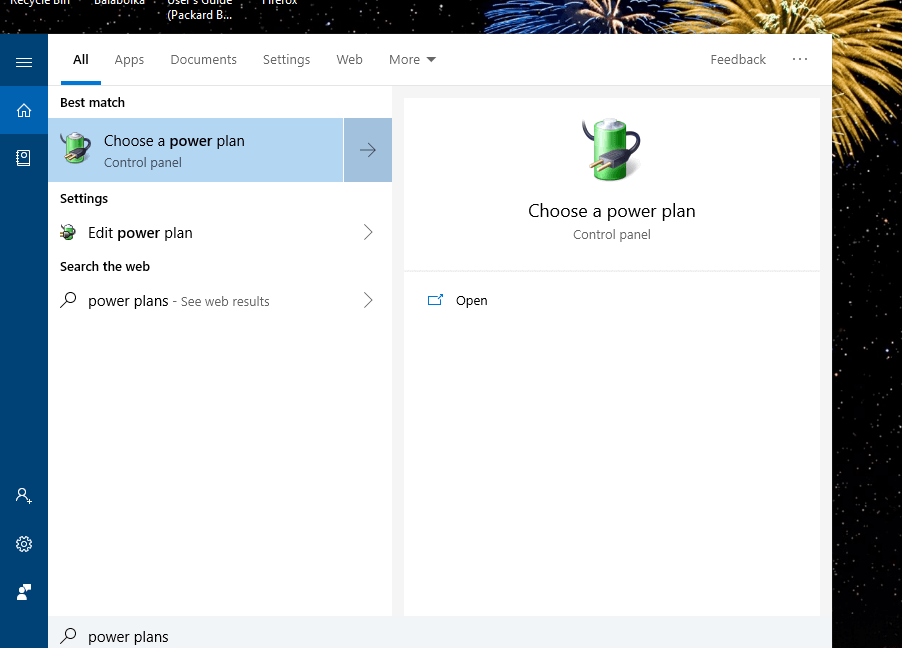
- sonra tıklayın Bir güç planı seçin Kontrol Panelini aşağıda gösterildiği gibi açmak için
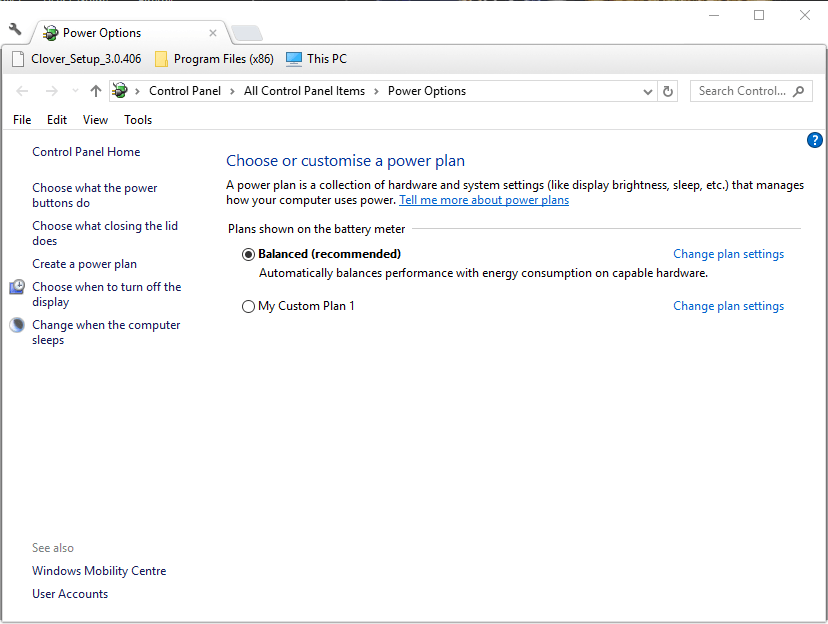
- Tıklayın Bir güç planı oluşturun doğrudan aşağıda gösterilen seçenekleri açmak için

- seçin Yüksek performans orada seçenek.
- Metin kutusuna plan için bir başlık girin ve Sonraki buton.
- Ardından kullanıcılar, açılır menüden alternatif seçenekleri seçerek planın ayarlarını düzenleyebilir.
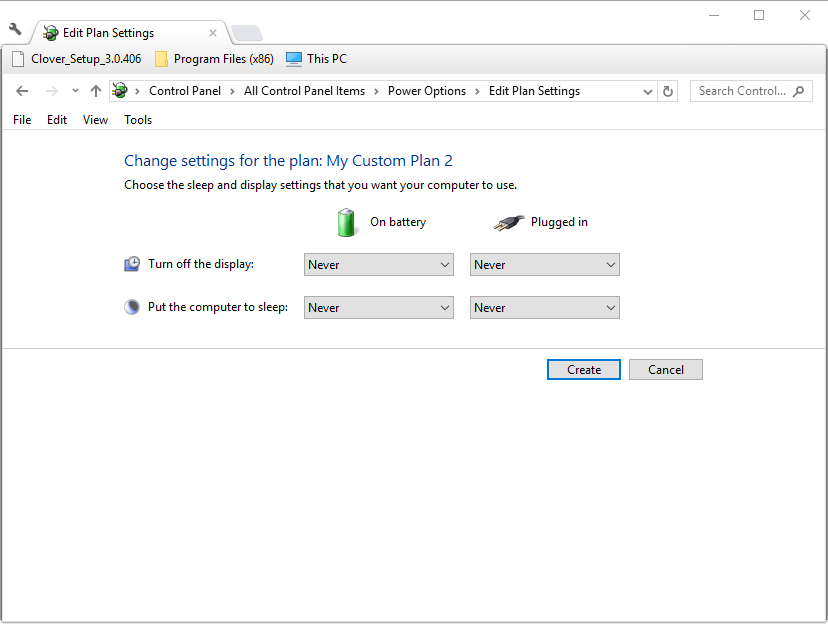
- Tıkla Oluştur düğmesi Yeni planı eklemek için
- Ardından, Güç Seçenekleri Denetim Masası uygulamasından yeni özel planı seçin.
2. Güç Modu Kaydırıcısıyla Güç Ayarlarını Ayarlayın
- Ancak kullanıcılar, Güç modu kaydırma çubuğuyla yüksek performans modunu da seçebilirler. Bu çubukla güç ayarlarını yapmak için Cortana'nın arama kutusuna 'güç planı' girin.
- Seç Bir güç planı seçin Güç Seçenekleri Denetim Masası uygulamasını açmak için
- Kullanıcılar, Güç modu kaydırma çubuğunu Dengeli seçenek seçildi. Yani, seçin Dengeli zaten seçili değilse radyo düğmesi.
- Ardından Denetim Masasını kapatın.
- Doğrudan aşağıda gösterilen Güç modu çubuğunu açmak için Windows 10 sistem tepsisindeki pil simgesine çift tıklayın.

- Artık kullanıcılar, yüksek performans modunu seçmek için bu çubuğu en sağa sürükleyebilir.
Böylece Yüksek performans ve Güç tasarrufu mod ayarları hala Windows 10'da. Kullanıcılar yine de bu modları Kontrol Paneli aracılığıyla ekleyebilir. Veya kullanıcılar, aynı ayarları yapmak için Güç modu çubuğunu sağa veya sola sürükleyebilir.
KONTROL EDİLECEK İLGİLİ MAKALELER:
- DÜZELTME: Windows 10, 8, 7'de Güç Planı değişmeye devam ediyor
- Düzeltme: Windows 10, 8, 8.1'de Güç Planı Bilgileri Bulunamıyor
![Wake-on-lan, Windows 10'da çalışmıyor [EN BASİT YÖNTEMLER]](/f/615ee724ff0e81b54e0892ae7054477b.webp?width=300&height=460)
![Windows 10'da yüksek performans modu yok [UZMAN İPUCU]](/f/63c1c6809a817a184f6d262d2758292f.jpg?width=300&height=460)
![Çözüldü: Windows 10'da uyku seçeneği eksik [Güç Seçenekleri]](/f/c2afc9bf27375166b37f317c84b6bb91.jpg?width=300&height=460)